Windows OSを手に入れる
仮想化ソフトやブートキャンプでウィンドウズ環境をMacに構築するには、ウィンドウズOSを用意しなければなりません。
ウィンドウズ10には、一般消費者向けの「ホーム(Home)」とスモールビジネス向けの「プロ(Pro)」、モバイル向けの「モバイル(Mobile)」、企業向けの「エンタープライズ(Enterprise)」、教育機関向けの「エデュケーション(Education)」という5種類のエディションがあります。
特殊な用途でない限りは、ホームを選べばまず問題ないでしょう。アップデートのタイミングを任意に変更したり、離れた場所からのリモート接続、接続したUSBやCDをロックするなどの機能が必要であればプロにしましょう。
さらにホームとプロは、パッケージ版とDSP版、ダウンロード版があります。パッケージ版はPCショップや家電量販店で購入できるものです。DSP版は自作PCや仮想環境へのインストール向けで、パッケージ版より割安で入手できます。詳しくは下の表を参考にしてください。
PCショップによっては、安価な拡張カードと一緒にDPS版を販売しているケースもあります。Macでは使えないパーツなのでライセンス違反になる可能性がありますが、パッケージ版より安くWindowsを入手できる方法の1つです。
ダウンロードよりも安いパッケージ
ウィンドウズOSのユニークなところは、ダウンロード購入するとマイクロソフトとの直接取引となって「定価」で購入しなければならない点です。ところが、パッケージ版はショップによる値引きが受けられるので、物理メディアのあるパッケージ版のほうが無形のダウンロード版よりも安いという逆転現象が起きています。
macOSの場合は現在は完全に無料ですが、ウィンドウズはマイクロソフトの主力製品ですので無料にするのは困難なのでしょう。
なお、ウィンドウズのパッケージ版はかつて仰々しいボックスと分厚いマニュアルが入っていたものですが、現在は封筒のような紙パッケージにUSBメディアとライセンスのカードが入っているだけとシンプルです。
なお、仮想化ソフトではDVDからのインストールも可能ですが、ブートキャンプの場合はISOディスクイメージが必須なので、ライセンスを購入したあとはマイクロソフトのWEBサイトでディスクイメージをダウンロードしてください。
AmazonでWindows 10を検索すると多種多様なエディションのラインアップがヒットします。Boot Campで使うときは64ビットのバージョンを選んでください。
エディションは[Windows 10]、言語は[日本語]を選んで[確認]ボタンをクリックします。
ライセンスを購入したあとはマイクロソフトのWEBサイトでISOイメージをダウンロードします。【URL】https://www.microsoft.com/ja-jp/software-download/windows10ISO
Boot Campで利用するときは[64bitをダウンロード]をクリックしてダウンロードを行ってください。なお、ダウンロード自体は誰でも可能なのでプロダクトキーを入力しなければ自動的に評価版になります。
Windowsのライセンス
ウィンドウズを使うには、まず最初にライセンス認証(マイクロソフトのソフトウェアライセンス条項で、許可されたデバイス数を超えていないことを確認する)という手続きが必要です。仮想化ソフトで使用する場合も同様で、ウィンドウズをインストールしたあとに、ライセンス認証を行います。
通常のウィンドウズ10で許可されているデバイス数は1となっており、Macの仮想化ソフトで使う場合も、1デバイスにカウントされます。よって、仮想化ソフトとブートキャンプの両方でウィンドウズ10を使う場合は、それぞれ別のデバイスとして扱われるため、2つのウィンドウズ10が必要になるというわけです。
ライセンスが正しく認証されているかはWindowsの画面で確認できます。Windows10の場合は、スタート画面を出して[設定]を選び、[更新とセキュリティ]の[ライセンス認証]をクリックします。
旧Windowsは最新Macモデルで使えない
2012年モデル以降のMacは、すべてウィンドウズ10をサポートしていますが、今でもウィンドウズ7や8を愛用している人も少なくありません。特にウィンドウズ10は強制アップデートによるトラブルが多発しており、長年のウィンドウズユーザからも敬遠されています。
しかし、「ブートキャンプアシスタント」や「ウィンドウズサポートソフトウェア」の制限から、現行機種ではそれらの世代の旧ウィンドウズはサポート外です。ドライバ類が提供されていないからで、自力でドライバを集めてインストールできなくはないですが、よほどウィンドウズに精通していないと無理でしょう。
左のリストは、ウィンドウズ8.1対応のMacモデルですが、おおむね2015年モデルからウィンドウズ10対応に移行しているわけです。なので、旧ウィンドウズを使いたい場合は、ブートキャンプよりも仮想化ソフトのほうがおすすめです。バージョンの制限がなく、しかも複数のウィンドウズを同時使うことができるからです。
●Windows 8.1 を使用できるMacモデル
MacBook Pro
MacBook Pro(Retina, 15-inch, Mid 2015)/MacBook Pro(Retina, 13-inch, Early 2015)/MacBook Pro(Retina, 15-inch, Mid 2014)/MacBook Pro(Retina, 13-inch, Mid 2014)/MacBook Pro(Retina, 15-inch, Late 2013)/MacBook Pro(Retina, 13-inch, Late 2013)/MacBook Pro(Retina, 15-inch, Early 2013)/MacBook Pro(Retina, 13-inch, Early 2013)/MacBook Pro(Retina, 13-inch, Late 2012)/MacBook Pro(Retina, Mid 2012)/MacBook Pro(13-inch, Mid 2012)/MacBook Pro(15-inch, Mid 2012)/MacBook Pro(17-inch, Late 2011)/MacBook Pro(17-inch, Early 2011)/MacBook Pro(15-inch, Late 2011)/MacBook Pro(15-inch, Early 2011)/MacBook Pro(13-inch, Late 2011)/MacBook Pro(13-inch, Early 2011)/MacBook Pro(15-inch, Mid 2010)/MacBook Pro(17-inch, Mid 2010)
MacBook Air
MacBook Air(13-inch, Early 2015)/MacBook Air(11-inch, Early 2015)/MacBook Air(13-inch, Early 2014)/>MacBook Air(11-inch, Early 2014)/MacBook Air(13-inch, Mid 2013)/MacBook Air(11-inch, Mid 2013)/MacBook Air(13-inch, Mid 2012)/MacBook Air(11-inch, Mid 2012)/MacBook Air(13-inch, Mid 2011)/MacBook Air(11-inch, Mid 2011)
iMac
iMac(Retina 5K, 27-inch, Late 2015)/iMac(Retina 4K, 21.5-inch, Late 2015)/iMac(21.5-inch, Late 2015)/iMac(Retina 5k, 27-inch, Mid 2015)/iMac(Retina 5K, 27-inch, Late 2014)/iMac(21.5-inch, Mid 2014)/iMac(27-inch, Late 2013)/iMac(21.5-inch, Late 2013)/iMac(21.5-inch, Early 2013)/iMac(27-inch, Late 2012)/iMac(21.5-inch, Late 2012)/iMac(21.5-inch, Late 2011)/iMac(27-inch, Mid 2011)/iMac(21.5-inch, Mid 2011)/iMac(27-inch, Mid 2010)
Mac mini
Mac mini(Late 2014)/Mac mini Server(Late 2012)/Mac mini(Late 2012)/Mac mini Server(Mid 2011)/Mac mini(Mid 2011)
Mac Pro
Mac Pro (Late 2013)/Mac Pro (Mid 2012)/Mac Pro (Mid 2010)/Mac Pro (Early 2009)




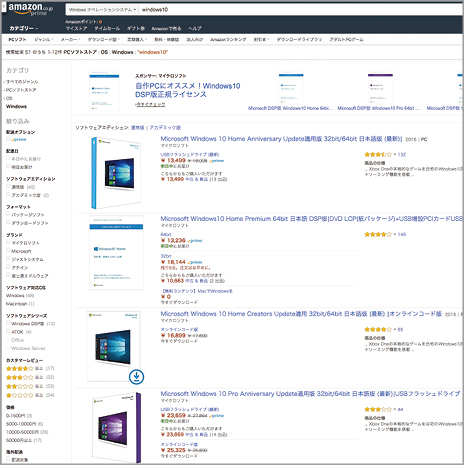
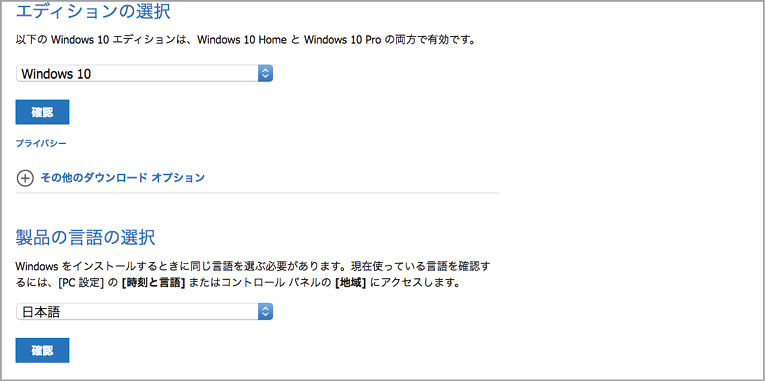
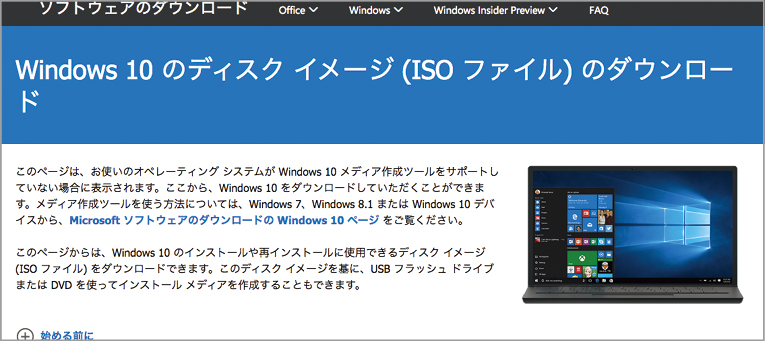





![フリーアナウンサー・松澤ネキがアプリ開発に挑戦![設計編]【Claris FileMaker選手権 2025】](https://macfan.book.mynavi.jp/wp-content/uploads/2025/06/C5A1875_test-256x192.jpg)